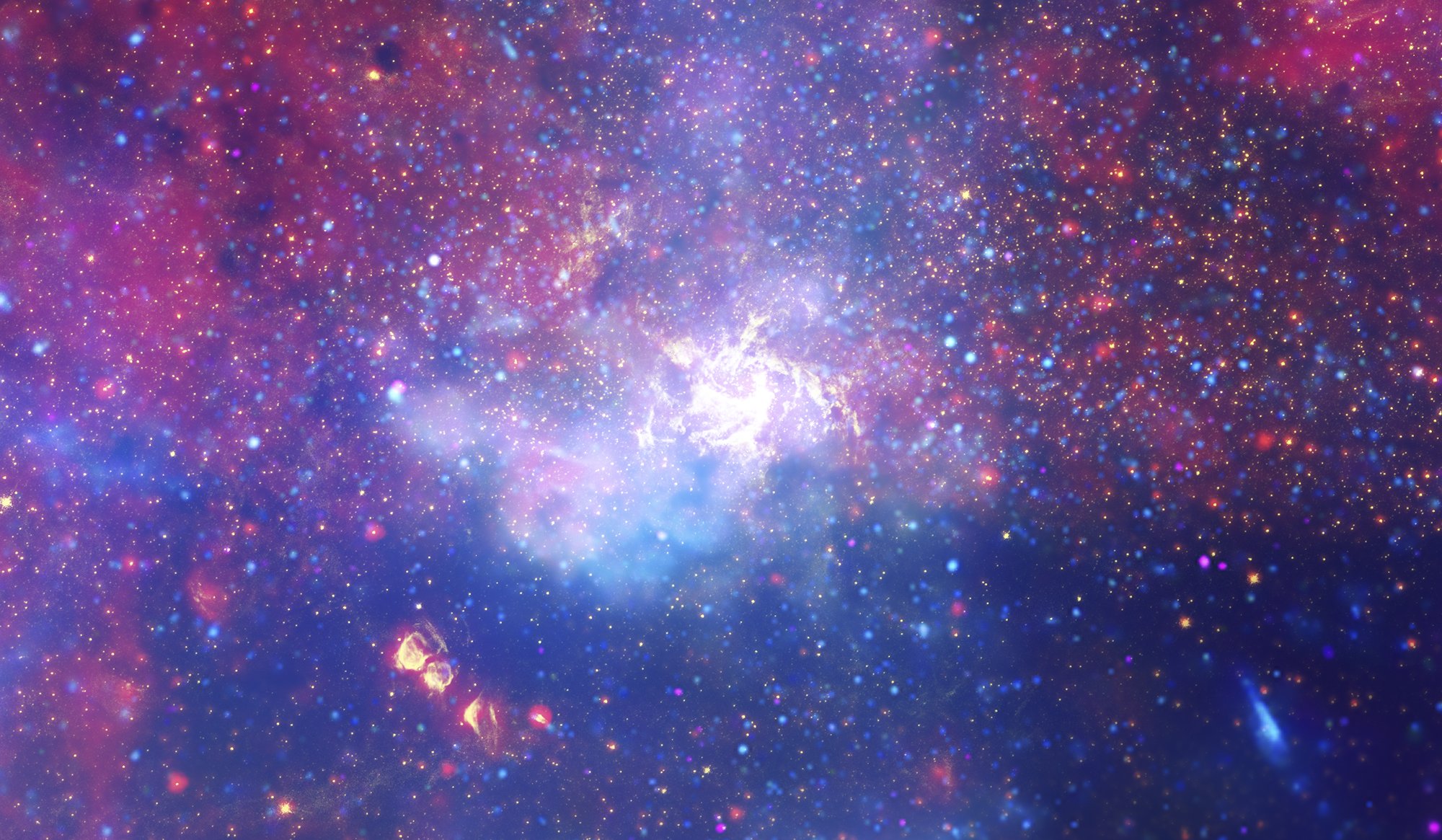EPICS 在win10 和 linux上的安装与测试
# EPICS 简介
Experimental Physics and Industrial Control System(EPICS)是上世纪 90 年代初由美国洛斯阿拉莫斯国家实验室(LANL)和阿贡国家实验室(ANL)等联合开发的大型控制软件系统,具有分布式,开放,多平台,可扩展等特点,提供丰富的控制系统软件开发工具,可用于建立分布式的控制系统,并进行系统集成。EPICS 多用于粒子加速器、天文望远镜等大型实验系统中,目前已成为国际上同步辐射实验室所广泛采用的控制系统平台。
阿贡国家实验室 EPICS 官网
EPICS 新主页
# 系统环境与安装包
Win10 64 位 和 Win10 自带 Linux 子系统
Epics base 7.04.1 或者 3.15.8(stable)安装包
Strawberry Perl for windows 安装包
# Windows 环境下安装
EPICS 官网的说明
可以通过 Strawberry Perl 或 VS community 配置所需的编译环境,本文通过 Strawberry Perl 自带的 MinGW 来进行 C/C++ 编译。
# 编译环境和路径设置
| 安装文件 | 路径位置 |
|---|---|
| Strawberry Perl 安装包 | E:\Strawberry |
| EPICS base 文件 | E:\EPICS\base-7.0.4.1 |
1、进入 E:\EPICS\base-7.0.4.1\base-R7.0.4.1\startup 下修改 windows.bat 脚本来统一设置编译的环境变量,需要修改的如下:
1 | set _auto=yes |
同时把 设置 VS community 环境的两行代码注释掉
在前面加 rem
1 | set _visual_studio_home=C:\Program Files (x86)\Microsoft Visual Studio 14.0 |
2、检查 Win10 的环境变量是否有下图选中的 ComSpec,如有删除之不然编译会报错。
3、Strawberry 路径添加
把 Strawberry perl 安装路径下 C 的 bin 文件路径加入到 windows 系统变量
E:\Strawberry\c\bin
临时添加路径
1 |
|
2、执行 makeBaseApp.pl 脚本测试
1 | makeBaseApp.pl |
3、IOC 创建
1 | #建立test目录 |
编译文件的路径
| 路径名称 | 路径位置 |
|---|---|
| EPICS base 编译文件 | E:\EPICS\base-7.0.4.1\base-R7.0.4.1\bin\windows-x64-mingw |
| 测试用编译文件 | E:\EPICS\test\bin\windows-x64-mingw |
添加上面两个路径到系统环境变量中
临时添加路径
1 | #添加编译好的test\bin\windows-x64-mingw\T01.exe到环境变量里 |
检查下环境变量里是否包含这两项

4、IOC 测试
测试 ioc 启动文件的路径
| 路径名称 | 路径位置 |
|---|---|
| 测试的 ioc 启动文件 | E:\EPICS\test\iocBoot\iocT01 |
1 | # 进入前面test目录下的\icoBoot\iocT01\运行T01 st.cmd脚本 |
# Linux 子系统环境下安装
Epics7.0 官网说明
Epics3.15 官网说明
官方文档界面
Linux 系统下简单多了,装了 git,直接 git clone 就好
1 | git clone --recursive -b 7.0 https://git.launchpad.net/epics-base base-7.0 |
或者解压 base-7.0.4.1.tar.gz, 进入目录 make 也行
然后把安装路径 ${HOME}/EPICS/epics-base 添加到 bashrc 文件里
1 | export EPICS_BASE=${HOME}/EPICS/epics-base |
# 测试
输入 softIoc,出现 epics>, 说明安装成功,exit 退出
IOC 实例 test 和常用命令 caget/caput/camonitor 参考链接
# 参考链接
1、在 windows x64 系统安装 EPICS
2、Ubuntu 下安装 EPICS 及建立 IOC 实例
3、CentOS7 安装 EPICS Base 与建立 IOC 实例
4、EPICS Linux/Unbuntu 的安装说明(入门级)